Ako prispôsobiť svoju domovskú obrazovku Samsung
Čo vedieť
- Zmena tapety: Klepnite a podržte na domovskej obrazovke a vyberte tapety > Galéria. Vyberte obrázok a vyberte si Domovská obrazovka alebo Zamknúť obrazovku.
- Zmena nastavení domovskej obrazovky: Prejdite na Nastavenia Samsung > Displej > Domovská obrazovka. Vyberte nastavenia domovskej obrazovky.
- Pridanie miniaplikácie: Dlho stlačte na domovskej obrazovke a vyberte Miniaplikácie. Klepnite a podržte miniaplikáciu, ktorú chcete, a potom ju umiestnite na požadované miesto.
Môžete si prispôsobiť miniaplikácie na domovskej obrazovke, motívy ikon a tapety alebo obrázky uzamknutej obrazovky akéhokoľvek mobilného zariadenia Samsung. Pomocou obchodu Galaxy Store majú zariadenia Samsung Galaxy pridanú vrstvu prispôsobenia, ktorá vám umožňuje pridávať vizuálne motívy, balíčky ikon, vždy zobrazené displeje a ďalšie.
Prispôsobte si tapetu Samsung Home a Lock Screen
Tapetu môžete nastaviť niekoľkými spôsobmi. Môžete to urobiť priamo z domovskej obrazovky alebo to môžete urobiť z ponuky nastavení počas prehliadania galérie fotografií.
Z domovskej obrazovky
Klepnite a podržte na prázdnej oblasti domovskej obrazovky.
Z ponuky, ktorá sa zobrazí, vyberte tapety (takto môžete použiť aj widgety a motívy).
Teraz uvidíte Galaxy Store. Môžete si vybrať stiahnutie jednej z tapiet dostupných v obchode alebo, ak chcete nastaviť tapetu pomocou vlastného obrázka, vyberte Galéria na vrchu pod Moje tapety oddiele.
-
Vyberte obrázok, ktorý chcete použiť, a zobrazí sa ponuka. Vyberte si Domovská obrazovka alebo Zamknúť obrazovku resp. Môžete sa tiež rozhodnúť použiť obrázok na oba.
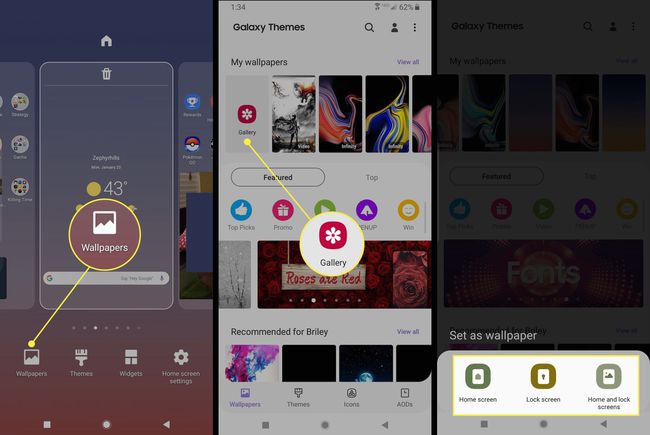
Počas prezerania obrázka
Keď je obrázok otvorený, klepnutím na obrazovku vyvolajte ponuku a vyberte položku menu s tromi bodkami.
V zobrazených možnostiach vyberte Nastaviť ako pozadie aplikujte obrázok ako tapetu na jednu z vašich obrazoviek. Môžete si tiež vybrať Nastaviť ako Always on Display Image ak chcete použiť obrázok na obrazovku AOD.
-
Zobrazí sa ponuka. Vyberte si Domovská obrazovka alebo Zamknúť obrazovku resp. Môžete sa tiež rozhodnúť použiť obrázok na oba.
Túto metódu môžete použiť na použitie vlastnej domovskej obrazovky alebo uzamknutej obrazovky pri prezeraní ľubovoľného obrázka. Ak vám niekto pošle napríklad textovú fotografiu, môžete ju použiť. Môžete si tiež stiahnuť obrázky z webu a použiť ich pomocou tejto metódy.
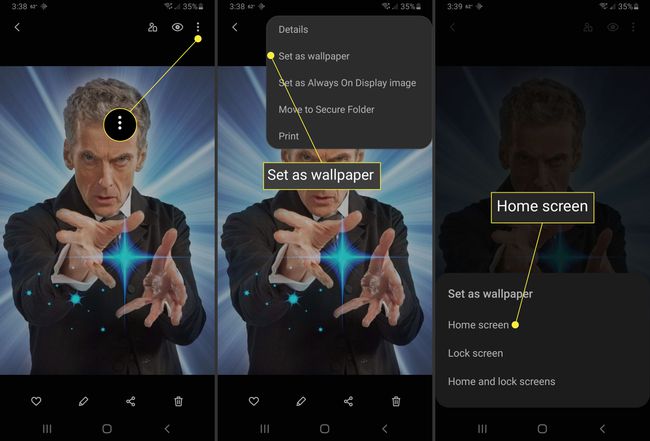
Ako prispôsobiť nastavenia úvodnej obrazovky
Okrem výberu tapety môžete tiež nakonfigurovať možnosti domovskej obrazovky, ako je počet zobrazených ikon aplikácií alebo či sa má zamknúť a odomknúť rozloženie domovskej obrazovky.
Ak chcete zmeniť nastavenia domovskej obrazovky, klepnite a podržte na prázdnej oblasti domovskej obrazovky a potom v zobrazenom zozname vyberte Nastavenia úvodnej obrazovky. Môžete sa tam tiež navigovať tak, že prejdete na Nastavenia Samsung > Displej > Domovská obrazovka.

Ako nastaviť tému pomocou obchodu Samsung Galaxy Store
Namiesto toho môžete radšej použiť tému. Témy nemenia len tapetu, ale menia aj ikony, AOD, fonty a farby menu.
Keď si na svoje zariadenie Samsung nainštalujete oficiálnu aktualizáciu softvéru, môže sa resetovať akékoľvek rozloženie domovskej obrazovky a motívy, ktoré ste použili. Ak sa tak stane, jednoducho znova použite tému pomocou vyššie uvedenej metódy.
Otvorte a prihláste sa do aplikácie Samsung Galaxy Store.
Vyberte 3zvislé čiary v ľavom hornom rohu.
-
Klepnite Moje aplikácie.
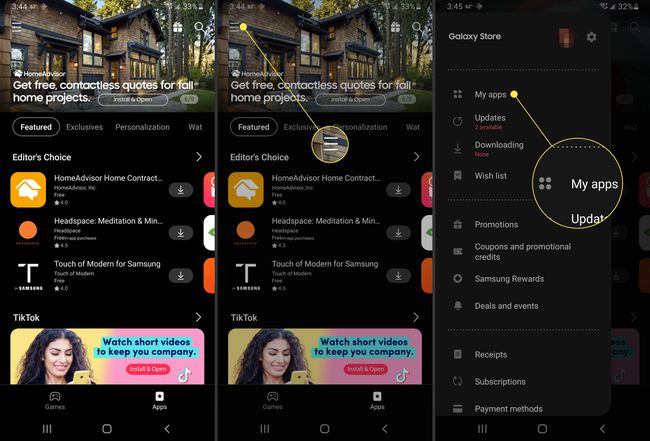
Klepnite Témy.
Pod Témy stránku, vyhľadajte tému, ktorú chcete použiť. Majte na pamäti, že niektoré témy stoja peniaze a niektoré sú zadarmo.
-
Keď nájdete požadovaný motív, kliknite Stiahnuť ▼ na voľné témy, príp Kúpiť pre platené témy (ktoré zobrazí cenu). Výberom môžete vyskúšať aj prémiovú tému Stiahnite si skúšobnú verziu.
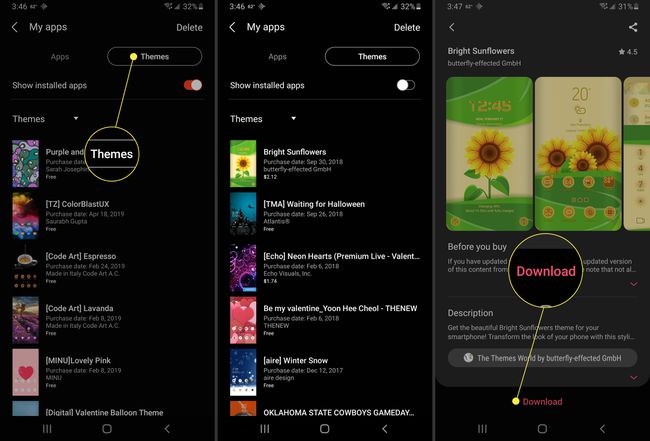
-
Po stiahnutí témy do vášho zariadenia musíte vybrať Použiť na stránke Galaxy Store a nastavte tému ako aktívnu.
Prípadne môžete dlho stlačiť prázdnu oblasť domovskej obrazovky a vybrať si Témy z ponuky, ktorá sa zobrazí, a potom vyberte tému z tých, ktoré sú uvedené ako dostupné.
Ako pridať miniaplikáciu na domovskú obrazovku
Miniaplikácia je menšia alebo živá verzia aplikácie. Miniaplikácie môžete umiestniť na ktorúkoľvek z vašich domovských obrazoviek, zmeniť ich veľkosť a niekedy si môžete prispôsobiť, aké informácie zobrazujú.
Ak chcete umiestniť miniaplikáciu na domovskú obrazovku:
Dlho stlačte prázdnu oblasť domovskej obrazovky. Vyberte si Miniaplikácie z ponuky, ktorá sa zobrazí.
Prechádzajte zoznamom dostupných miniaplikácií, kým nenájdete ten, ktorý chcete použiť.
-
Klepnite a podržte miniaplikáciu, ktorú chcete. Ak je k dispozícii viacero veľkostí a typov, budete ich môcť vybrať pred umiestnením miniaplikácie.
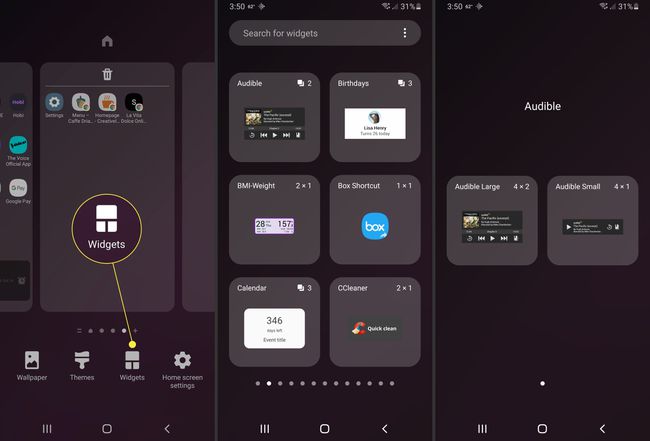
Pri pokojnom držaní uvidíte svoju domovskú obrazovku. Umiestnite miniaplikáciu kdekoľvek na obrazovke. Ak to chcete na inej domovskej obrazovke, posuňte prst k okraju displeja.
-
Po umiestnení miniaplikácie môžete klepnutím a podržaním okna zmeniť veľkosť miniaplikácie. Majte na pamäti, že veľkosť niektorých miniaplikácií sa nedá zmeniť.
Väčšina stiahnutých aplikácií sa dodáva s miniaplikáciou. Preto, ak chcete viac miniaplikácií, jednoducho si stiahnite viac aplikácií.
Ako použiť vlastný spúšťač
Väčšina vlastných spúšťačov sa použije po ich stiahnutí a inštalácii. To však neznamená, že Android bude použite spúšťač ako predvolená. Môžete sa dostať do situácie, že máte aktívne dva spúšťače naraz, a to vlastný aj spúšťač Samsung. Aby ste to prekonali, stačí nastaviť vlastný spúšťač ako predvolený.
Nastavte si vlastný spúšťač
Otvor nastavenie, buď zo zásuvky aplikácie, alebo potiahnutím prstom z hornej časti obrazovky nadol a klepnutím na Výbava ikonu v pravom hornom rohu panela upozornení.
Vyberte aplikácie z nastavenie Ponuka.
Zo zobrazeného zoznamu vyberte spúšťač, ktorý chcete použiť.
-
Prejdite nadol na Domovská obrazovka a klepnite naň.
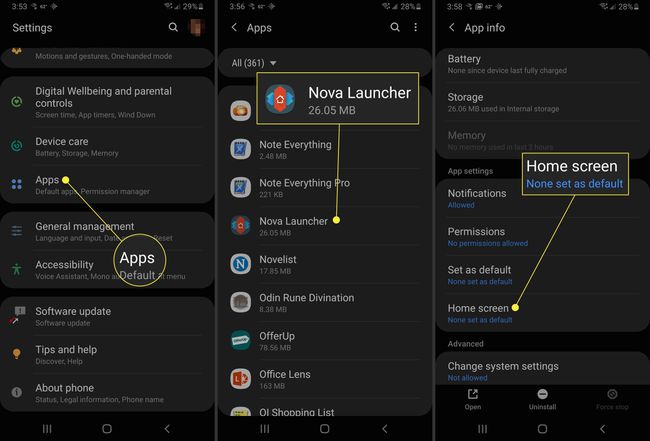
Pod Predvolená domáca aplikácia skontrolujte, či je uvedený spúšťač, ktorý chcete použiť. Ak nie, vyberte ho pod Odkazy na aplikácie.
Zakázať spúšťač akcií
Ak chcete zabrániť tomu, aby spúšťač akcií spôsoboval problémy, možno ho budete chcieť vypnúť.
Otvor nastavenie, buď zo zásuvky aplikácie, alebo potiahnutím prstom z hornej časti obrazovky nadol a klepnutím na Výbava ikonu v pravom hornom rohu panela upozornení.
Vyberte aplikácie z nastavenie Ponuka.
Klepnite na ponuku s tromi bodkami v pravom hornom rohu a vyberte Zobraziť systémové aplikácie.
-
Keď sa zoznam aplikácií znova naplní, nájdite ho a ťuknite naň Domov s jedným používateľským rozhraním.
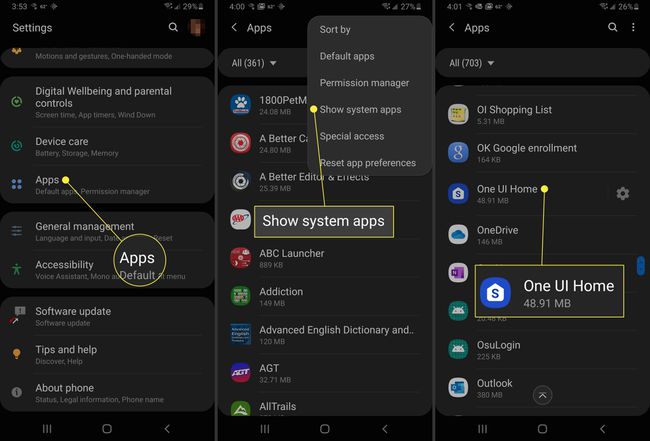
Ak máte vlastný spúšťač nastavený ako predvolený, mali by ste mať možnosť vybrať Zakázať možnosť. Ak ho nemôžete vybrať, spúšťač nie je možné vypnúť.
Ako použiť vlastný balík ikon
Ak na aplikáciu motívu nepoužívate obchod Galaxy Store, môžete prejsť do obchodu Google Play a prispôsobiť ikony inštalácia balíka ikon na telefóne Samsung.
Jednoducho vyhľadajte balík ikon, ktorý chcete použiť v službe Google Play, a potom si ho stiahnite a nainštalujte do svojho zariadenia. Aplikácia by vás po inštalácii mala požiadať, aby ste použili balík ikon. Ak používate vlastný spúšťač, budete musieť vybrať ikony manuálne.
Čo je domovské rozhranie Samsung One UI?
Spúšťač akcií na zariadeniach Samsung je tzv Jedno používateľské rozhranie Domov. Ak ešte nie ste oboznámení, spúšťač v podstate slúži ako grafické rozhranie na mobilných zariadeniach. Inštaláciou rôznych spúšťačov môžete zmeniť spôsob, akým celý telefón vrátane domovskej obrazovky, zamknúť obrazovku, a vždy na displeji, vyzerá a správa sa.
